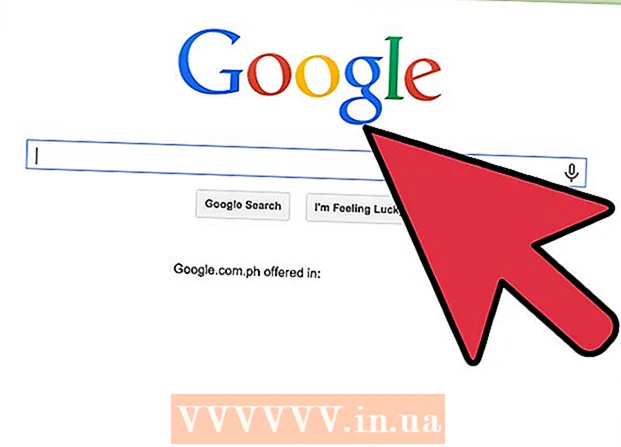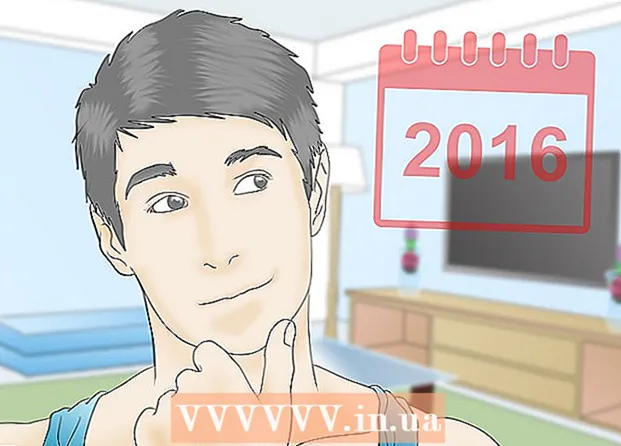Kirjoittaja:
Sara Rhodes
Luomispäivä:
18 Helmikuu 2021
Päivityspäivä:
1 Heinäkuu 2024
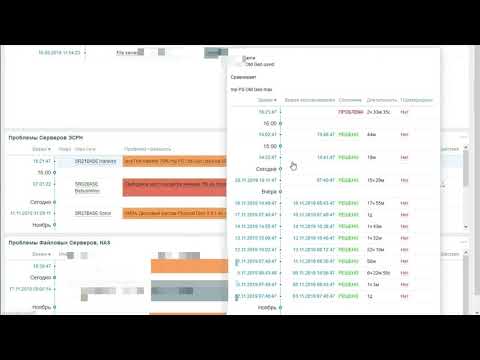
Sisältö
Tässä artikkelissa kerrotaan, kuinka voit avata luettelon IP -osoitteista, jotka voivat käyttää reititintäsi. Tämä voidaan tehdä Windows- tai Mac OS X -tietokoneessa (reitittimen asetussivun kautta) ja iPhone- tai Android -laitteessa (käyttämällä erityisiä sovelluksia).
Askeleet
Tapa 1 /3: Tietokoneessa
 1 Selvitä reitittimesi IP -osoite. Tätä varten:
1 Selvitä reitittimesi IP -osoite. Tätä varten: - Windows: avaa aloitusvalikko
 , napsauta "Asetukset"
, napsauta "Asetukset"  , napsauta "Verkko ja Internet", napsauta "Näytä verkkoasetukset", vieritä alas "Wi-Fi" -osioon ja merkitse osoite "Oletusyhdyskäytävä" -riville.
, napsauta "Verkko ja Internet", napsauta "Näytä verkkoasetukset", vieritä alas "Wi-Fi" -osioon ja merkitse osoite "Oletusyhdyskäytävä" -riville. - Mac: avaa Apple -valikko
 , napsauta Järjestelmäasetukset, napsauta Verkko, napsauta vasemmassa ruudussa langatonta verkkoa, napsauta Lisäasetukset, siirry TCP / IP -välilehteen ja merkitse osoite reitittimen riville.
, napsauta Järjestelmäasetukset, napsauta Verkko, napsauta vasemmassa ruudussa langatonta verkkoa, napsauta Lisäasetukset, siirry TCP / IP -välilehteen ja merkitse osoite reitittimen riville.
- Windows: avaa aloitusvalikko
 2 Avaa verkkoselain. Kaksoisnapsauta selaimen kuvaketta (esim
2 Avaa verkkoselain. Kaksoisnapsauta selaimen kuvaketta (esim  Google Chrome).
Google Chrome).  3 Napsauta osoiteriviä. Se on ikkunan yläosassa.
3 Napsauta osoiteriviä. Se on ikkunan yläosassa. - Jos osoitepalkissa on tekstiä, poista se ensin.
 4 Anna reitittimesi osoite. Kirjoita oletusyhdyskäytävän (Windows) tai reitittimen (Mac) riville löytämäsi osoite ja napsauta sitten Enter.
4 Anna reitittimesi osoite. Kirjoita oletusyhdyskäytävän (Windows) tai reitittimen (Mac) riville löytämäsi osoite ja napsauta sitten Enter.  5 Kirjaudu reitittimen asetussivulle. Anna käyttäjätunnuksesi ja salasanasi ja napsauta sitten Enter.
5 Kirjaudu reitittimen asetussivulle. Anna käyttäjätunnuksesi ja salasanasi ja napsauta sitten Enter. - Jos et ole muuttanut oletuskäyttäjänimeä ja -salasanaa, etsi ne reitittimen kotelosta tai sen ohjeista.
 6 Etsi luettelo yhdistetyistä laitteista. Luettelon sijainti riippuu reitittimen mallista, joten tarkista Asetukset-, Lisäasetukset-, Tila- ja Yhteydet -välilehdet.
6 Etsi luettelo yhdistetyistä laitteista. Luettelon sijainti riippuu reitittimen mallista, joten tarkista Asetukset-, Lisäasetukset-, Tila- ja Yhteydet -välilehdet. - Joillakin reitittimillä on tämä luettelo DHCP- tai langattomien yhteyksien alla.
 7 Näytä liitettyjen laitteiden luettelo. Luetellut laitteet ovat tällä hetkellä yhteydessä reitittimeesi ja käyttävät siten verkkoa.
7 Näytä liitettyjen laitteiden luettelo. Luetellut laitteet ovat tällä hetkellä yhteydessä reitittimeesi ja käyttävät siten verkkoa. - Monet reitittimet näyttävät myös laitteita, jotka ovat aiemmin muodostaneet yhteyden reitittimeen (mutta eivät ole tällä hetkellä yhteydessä). Nämä laitteet ovat yleensä harmaita tai muuten merkitty ei -yhdistetyiksi.
Tapa 2/3: iPhonessa
 1 Asenna Fing -sovellus. Tämä on ilmainen sovellus, joka etsii ja näyttää kaikki verkkoon liitetyt laitteet. Asenna se seuraavasti:
1 Asenna Fing -sovellus. Tämä on ilmainen sovellus, joka etsii ja näyttää kaikki verkkoon liitetyt laitteet. Asenna se seuraavasti: - avaa App Store
 ;
; - napsauta "Hae";
- napauta hakupalkkia;
- tulla sisään fing ja napsauta "Etsi";
- napauta "Lataa" Fingin oikealla puolella;
- anna pyydettäessä Apple ID -salasanasi tai napauta Touch ID -anturia.
- avaa App Store
 2 Suorita Fing. Napauta Avaa App Storesta tai napauta sinivalkoista Fing -sovelluksen kuvaketta aloitusnäytössä.
2 Suorita Fing. Napauta Avaa App Storesta tai napauta sinivalkoista Fing -sovelluksen kuvaketta aloitusnäytössä.  3 Odota, kunnes IP -osoitteiden luettelo tulee näyttöön. Heti kun sovellus käynnistetään, se alkaa heti etsiä yhdistettyjen laitteiden IP -osoitteita, mutta tämä voi kestää useita minuutteja.
3 Odota, kunnes IP -osoitteiden luettelo tulee näyttöön. Heti kun sovellus käynnistetään, se alkaa heti etsiä yhdistettyjen laitteiden IP -osoitteita, mutta tämä voi kestää useita minuutteja.  4 Tarkista IP -osoitteiden luettelo. Tee tämä, kun ne tulevat näyttöön nähdäksesi, mitkä laitteet on kytketty reitittimeesi.
4 Tarkista IP -osoitteiden luettelo. Tee tämä, kun ne tulevat näyttöön nähdäksesi, mitkä laitteet on kytketty reitittimeesi. - Jos odotat muutaman minuutin, sovellus näyttää joidenkin (tai kaikkien) IP -osoitteiden sijasta vastaavien laitteiden nimet ja valmistajat.
Tapa 3/3: Android -laitteella
 1 Asenna Network Utilities -sovellus. Tämä on ilmainen sovellus, joka etsii ja näyttää kaikki verkkoon liitetyt laitteet. Asenna se seuraavasti:
1 Asenna Network Utilities -sovellus. Tämä on ilmainen sovellus, joka etsii ja näyttää kaikki verkkoon liitetyt laitteet. Asenna se seuraavasti: - avaa Play Kauppa
 ;
; - napauta hakupalkkia;
- tulla sisään Verkon apuohjelmat;
- napsauta "Etsi";
- napsauta Network Utilities -sovelluskuvaketta, joka näyttää keltaisilta palloilta harmaalla taustalla;
- napauta Asenna.
- avaa Play Kauppa
 2 Käynnistä Network Utilities. Napsauta Play-kaupassa Avaa tai napauta kelta-harmaata Network Utilities -sovelluksen kuvaketta sovelluslaatikossa.
2 Käynnistä Network Utilities. Napsauta Play-kaupassa Avaa tai napauta kelta-harmaata Network Utilities -sovelluksen kuvaketta sovelluslaatikossa.  3 Klikkaa Salliapyydettäessä. Verkon apuohjelmat käyttävät langattomia asetuksiasi.
3 Klikkaa Salliapyydettäessä. Verkon apuohjelmat käyttävät langattomia asetuksiasi.  4 Napauta Paikalliset laitteet (Paikalliset laitteet). Se on näytön vasemmalla puolella.
4 Napauta Paikalliset laitteet (Paikalliset laitteet). Se on näytön vasemmalla puolella. - Jos et näe tätä vaihtoehtoa, paina ensin "☰" näytön vasemmassa yläkulmassa.
 5 Tarkista näytössä näkyvä IP -osoitteiden luettelo. Jokainen näistä osoitteista viittaa tiettyyn laitteeseen, joka on parhaillaan yhteydessä verkkoon.
5 Tarkista näytössä näkyvä IP -osoitteiden luettelo. Jokainen näistä osoitteista viittaa tiettyyn laitteeseen, joka on parhaillaan yhteydessä verkkoon. - Jos odotat muutaman minuutin, sovellus näyttää joidenkin (tai kaikkien) IP -osoitteiden sijasta vastaavien laitteiden nimet ja valmistajat.